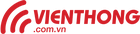Apple và Android là hai hệ điều hành di động phổ biến nhất hiện nay, ở chúng đã và đang có nhiều điều để bàn luận. Và một trong những vấn đề mà người dùng iPhone và Android luôn quan tâm đến đó chính là làm sao để có thể chia sẻ tập tin, hình ảnh, video,.. qua lại với nhau bởi mặc định thì bạn hoàn toàn không thể thực hiện việc chia sẻ này một cách thông thường.
Ngoài ra để chia để chia sẻ tập tin, hình ảnh, video qua mail, mạng internet trực tiếp từ di độnng, bạn hãy cài đặt cho máy một trong Các gói cước 3G Mobifone trọn gói, giá rẻ, dung lượng cao như gói Miu90, M120, BMIU
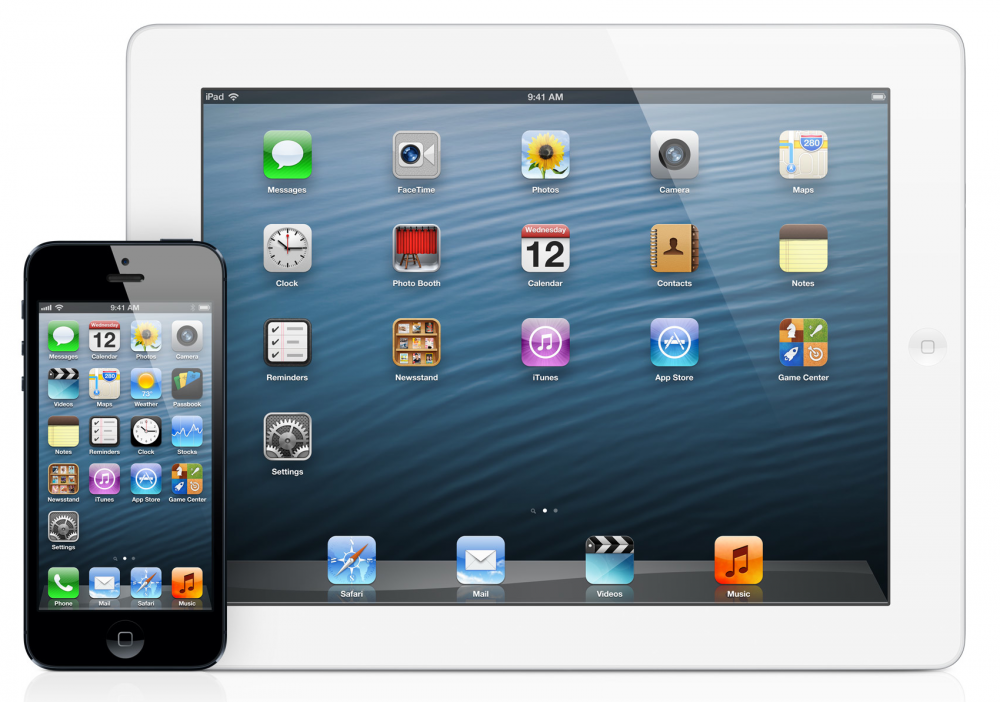 |
| Cách chia sẻ hình ảnh, tập tin từ iPhone sang Android |
Cài đặt và chia sẻ tập tin trên thiết bị cần gửi
Trước tiên, bạn có thể tải và cài đặt ứng dụng Send Anywhere phù hợp với nền tảng hệ điều hành đang sử dụng của mình như iOS, Android, Windows,... thông qua liên kết dưới bài viết. Trong ví dụ này, mình thực hiện trên Android.
Lưu ý: Hãy đảm bảo thiết bị di động có kết nối 3G Mobifone để tải và cài đặt ứng dụng Send Anywhere
Sau khi cài đặt hoàn tất, hãy mở ứng dụng Send Anywhere trên iPhone và bấm vào nút Send.
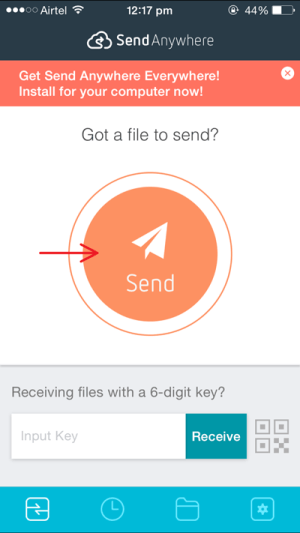 |
| Kết thúc bằng cách bấm vào nút Send |
Chọn các hình ảnh, tập tin, văn bản hoặc video mà bạn muốn và nhấn vào biểu tượng Chiếc máy bay như hình dưới đây.
Hãy nhớ 6 chữ số đang xuất hiện hoặc bạn có thể chạm vào dòng QR bên phải để nhận được mã QR.
Nhận tập tin trên thiết bị khác
Trước tiên, bạn cũng cần cài đặt và mở Send Anywhere thoại của người nhận, nhập 6 chữ số đã nhớ và bấm vào Nhận (Receive).
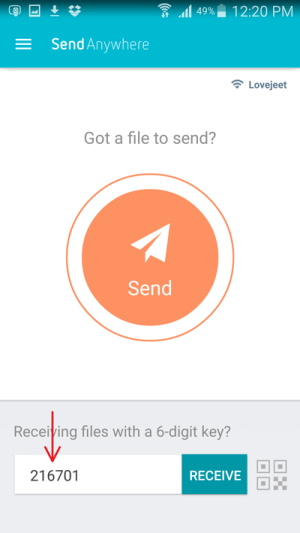 |
| Nhận tập tin trên thiết bị khác |
Ngay lập tức, ứng dụng sẽ hiển thị các tập tin, hình ảnh, văn bản, video mà thiết bị iPhone đã gửi.
Các tập tin nhận được bạn có thể tìm thấy trong thư mục của Send Anywhere trên bộ nhớ trong của điện thoại hoặc thông qua các thư mục tương như ứng dụng Gallery. Và với những thiết bị đã nhập mã thì bạn sẽ không cần phải nhập cho những lần chia sẽ tập tin tiếp theo.